钉钉怎么扫微信里面收到的二维码?钉钉是很多人在使用的办公软件,在钉钉上面可以去使用很多的功能,那么钉钉怎么扫微信里面收到的二维码呢?下面就和小编一起去看看吧!

钉钉怎么扫微信里面收到的二维码
1、首先我们打开微信,点击需要钉钉扫的图片。
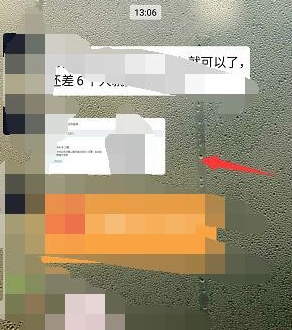
2、点击下载到手机上。
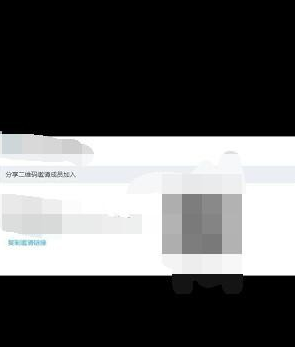
3、之后打开钉钉,点击扫一扫。
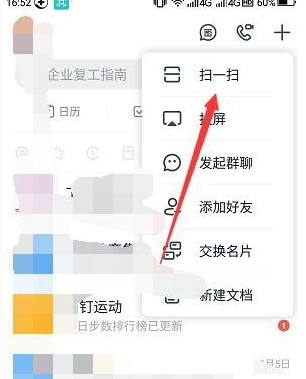
4、点击右上角的相册。
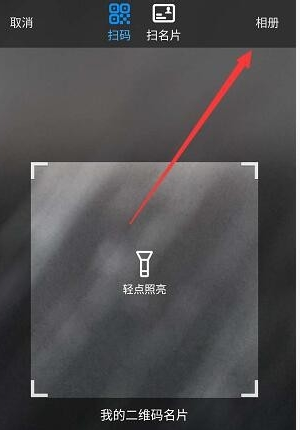
5、选择其他相册。
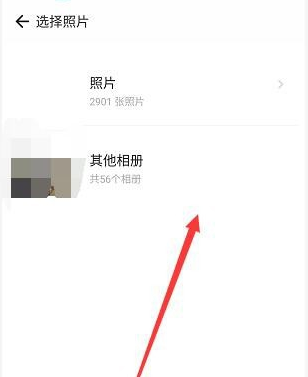
6、点击微信那栏,有的手机是打开相册以后,就可以看到最近的图片,手机不一样,显示的方式是不一样的。
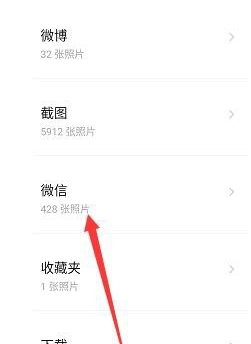
7、之后就可以直接扫描二维码了。
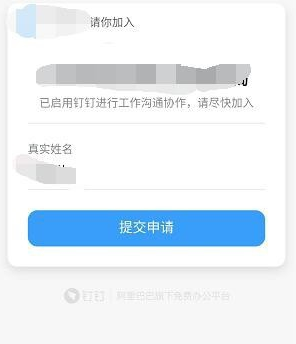
以上就是小编整理的关于“钉钉怎么扫微信里面收到的二维码”的信息了,更多资讯关注左将军游戏。
相关下载
简介:
钉钉最新版集成了多个企业管理功能,可以解决许多企业内部日常沟通和协作中的问题,比如排班、考勤、审批等流程化操作,有效地提高办公效率。管理员可以进行群组合并、部门美化、群组升级等一系列操作,可以充分提高工作效率。
详情


















